确认来宾列表
z在来宾管理页面的“来宾列表”中,显示已加入kintone的来宾的登记信息、加入的来宾空间、状态等。
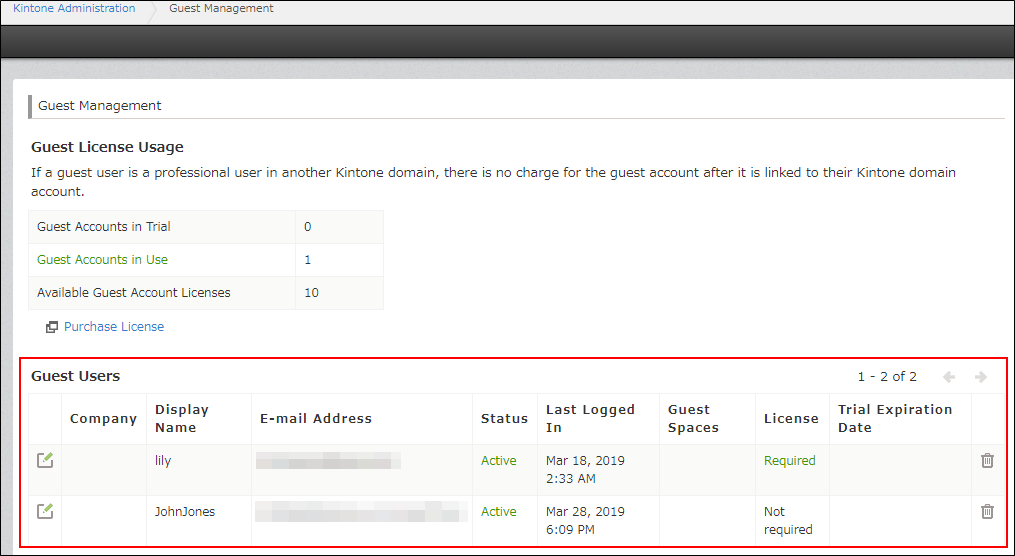
查看来宾的状态和kintone的使用情况,如果有不需要的账号,可以在来宾列表中删除来宾。
并且,还可以显示来宾的详细信息,并更改其状态和登录密码。
删除来宾
更改来宾的状态
修改来宾的密码
关于来宾用户管理页面的打开方法,请参考以下页面:
打开来宾管理页面
“来宾列表”的项目说明
邀请中的来宾不会显示在来宾列表中。
公司
显示来宾个人资料中设置的公司名称。
[来宾的操作] 编辑个人资料
姓名
显示来宾个人资料中设置的姓名。
[来宾的操作] 编辑个人资料
邮件地址
显示来宾的邮件地址(登录名称)。
状态
显示来宾的状态。
来宾的状态有“使用中”和“已停用”2种。
状态为“已停用”的来宾无法访问kintone。
更改状态的方法,请参考“更改来宾的状态”。
最后登录时间
显示来宾最后的登录时间。
加入的来宾空间
显示来宾加入的来宾空间。
加入了多个来宾空间时,最多显示4项。
许可证
显示来宾的许可证种类。
来宾的许可证有“试用”“收费”“免费”3种。
关于许可证的详情,请参考“来宾许可证的区别”。
试用期限
许可证为“试用”的来宾会显示试用期限。
来宾的试用期是指,被邀请加入来宾空间并首次以来宾身份进行登录之日起的30天。
30天的试用期结束后,许可证将自动从“试用”变为“收费”。
删除来宾
可以在来宾列表中删除来宾。
被删除的来宾不能再访问kintone。
- 点击要删除的来宾右侧的删除图标,点击[删除]。
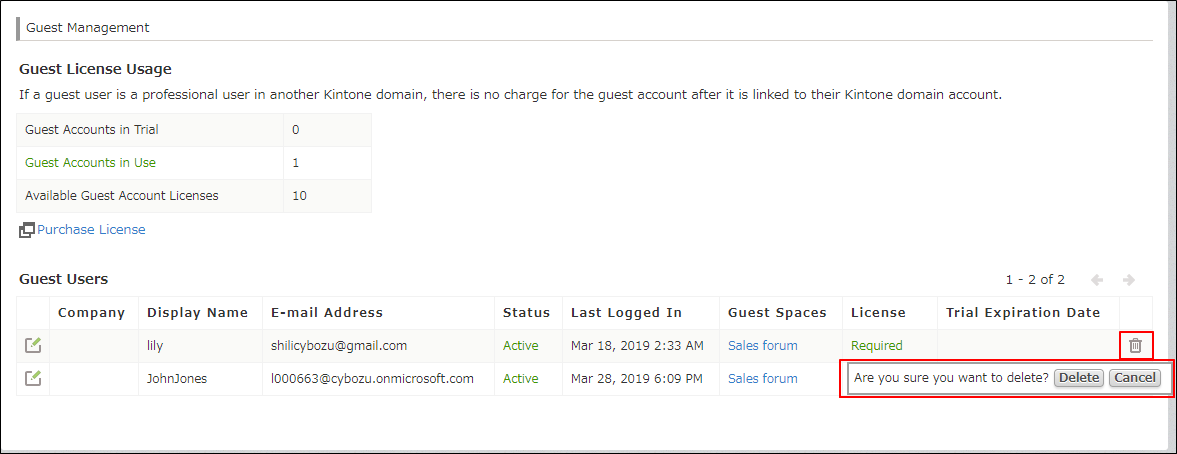
更改来宾的状态
可以将来宾的状态切换为“使用中”或“已停用”。
状态为“已停用”的来宾无法再访问kintone。
而且不再需要许可证签约,也不再包含在“收费来宾数”中。
-
点击要更改状态的来宾顶部的编辑图标。
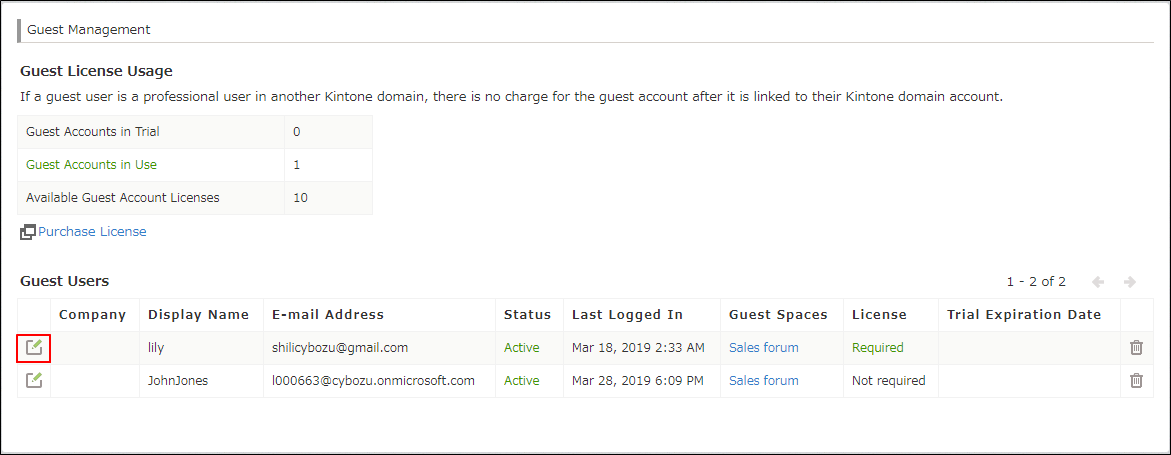
-
更改状态,点击页面左上方的[保存]。
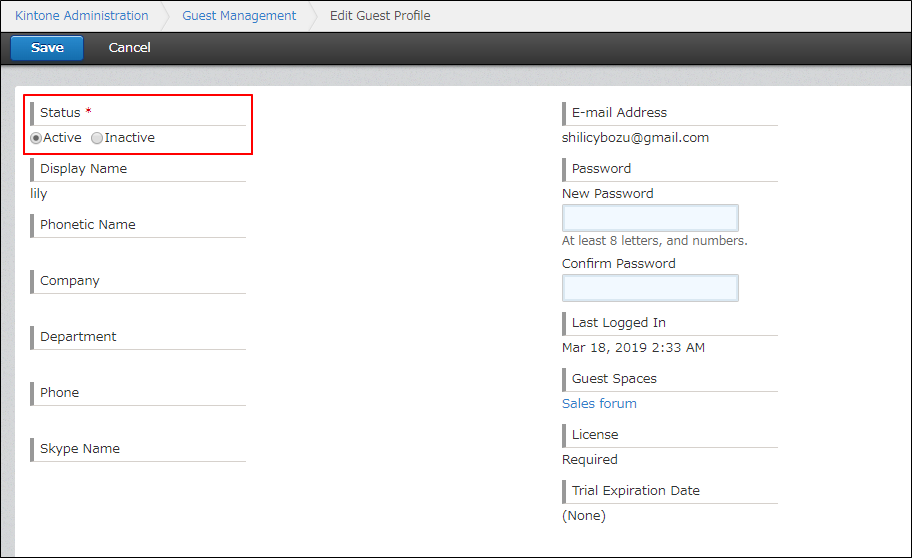
点击页面左上方的“来宾管理”链接,可返回来宾管理页面。
修改来宾的密码
可以修改来宾登录时的密码。
但如果来宾已与其他域的kintone账号关联时,则无法修改来宾的密码。
-
点击要修改密码的来宾顶部的编辑图标。
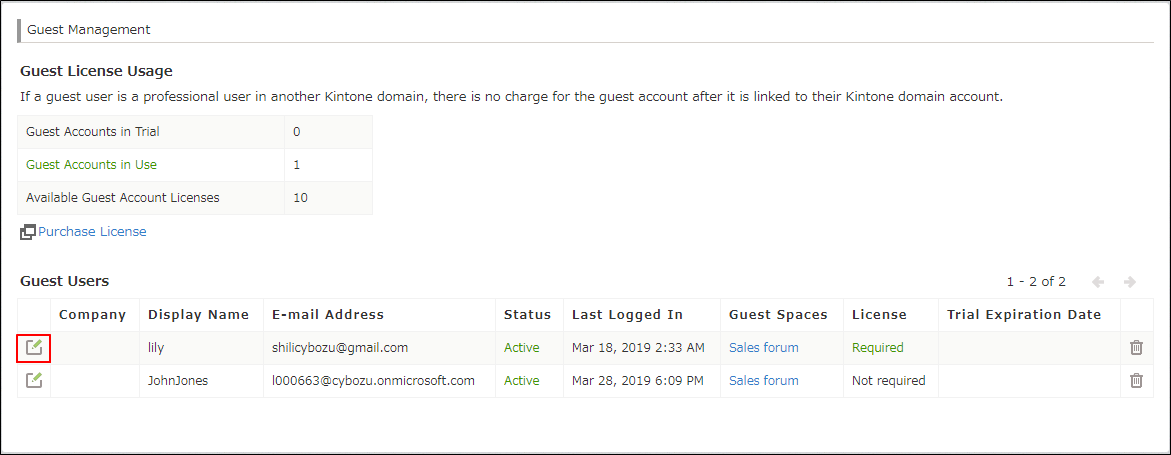
-
在对应的两栏输入新密码,点击页面左上方的[保存]。
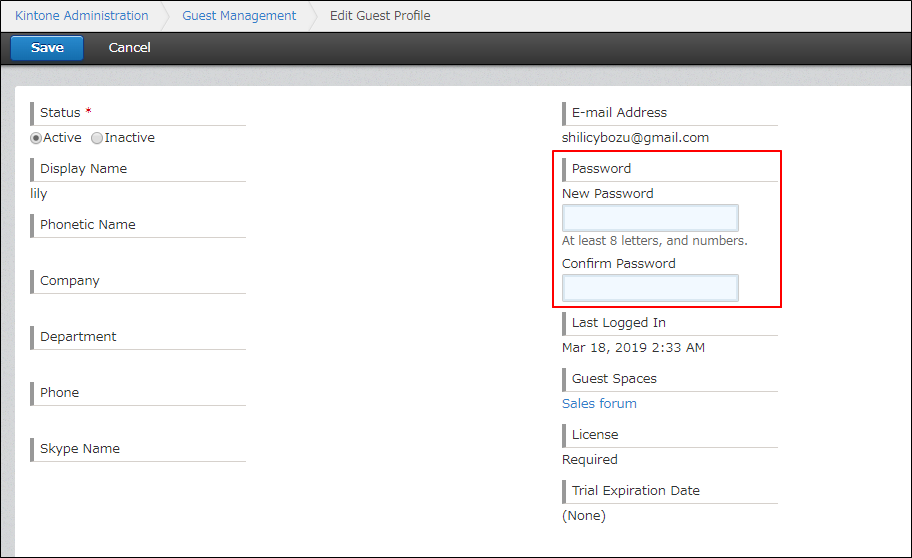
点击页面右上方的“来宾管理”链接,可返回来宾管理页面。
